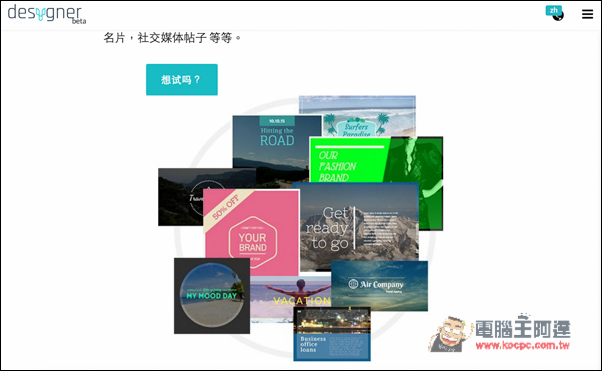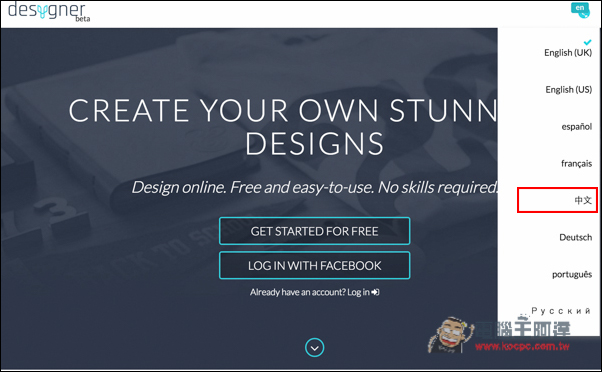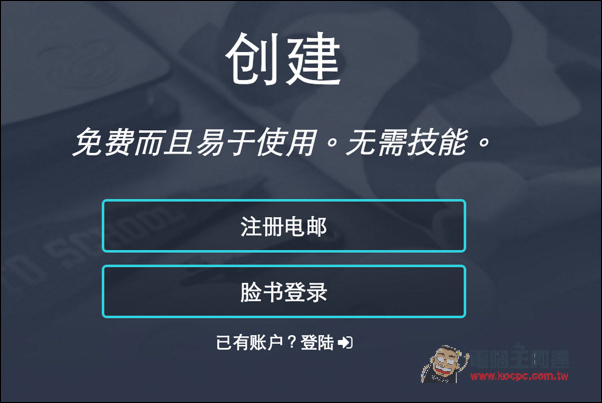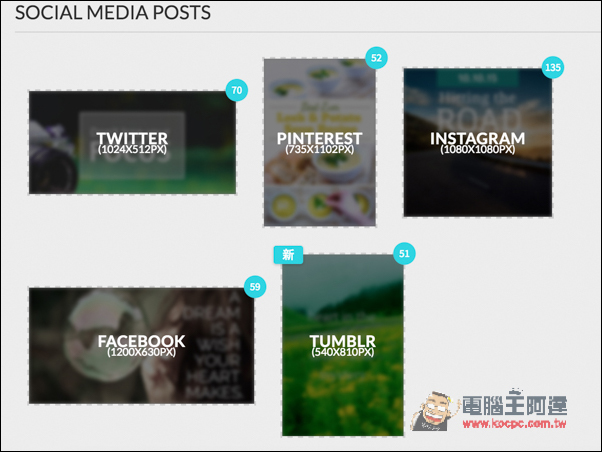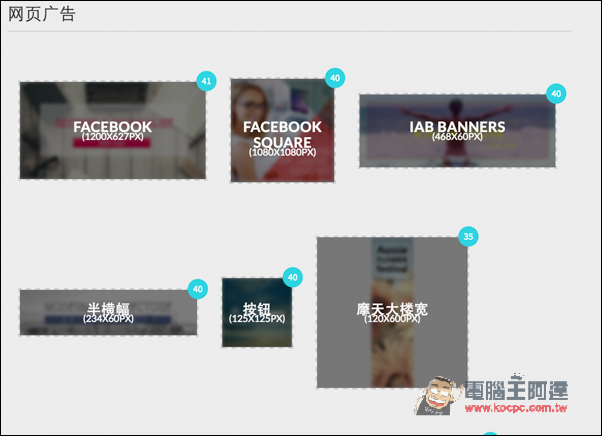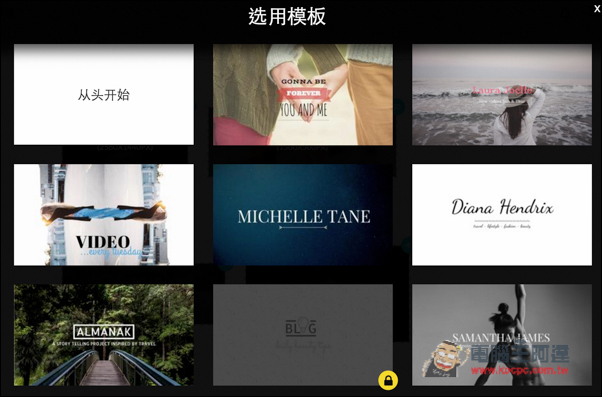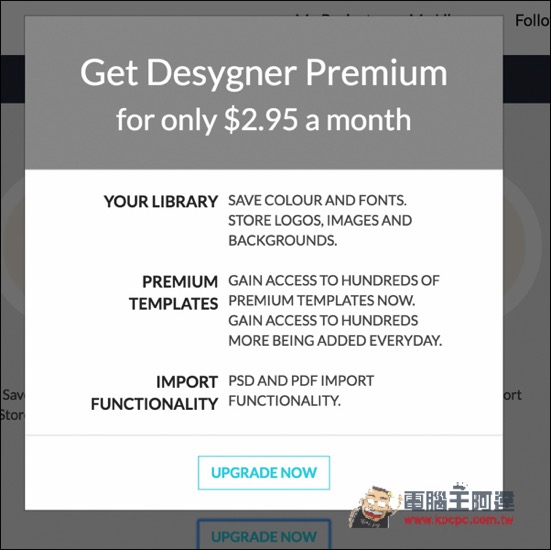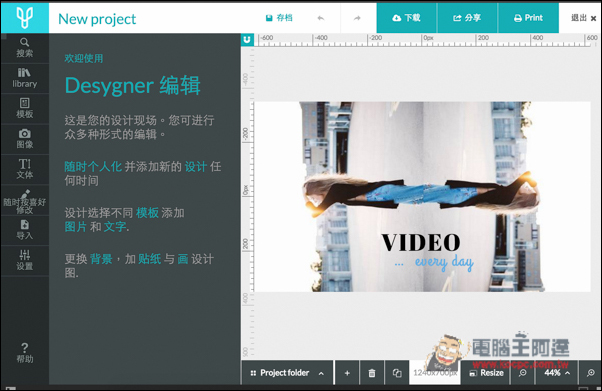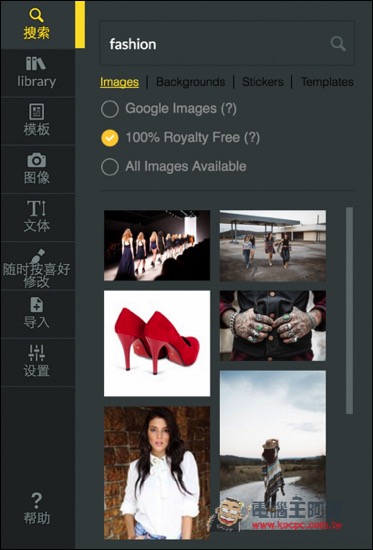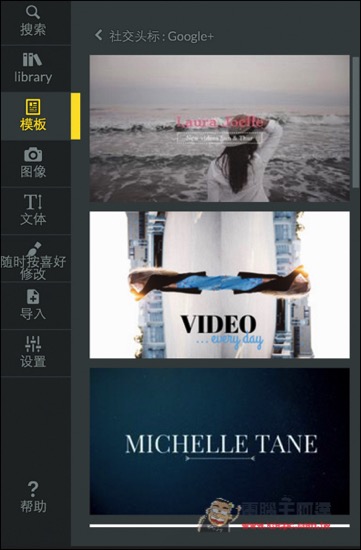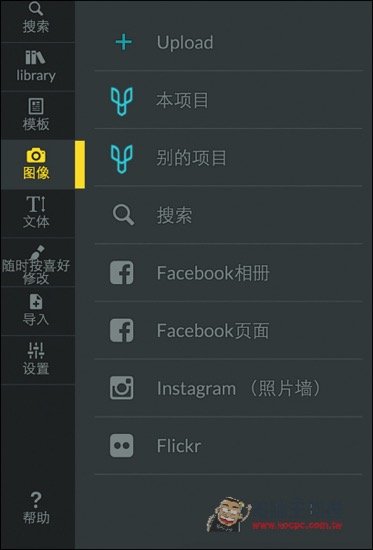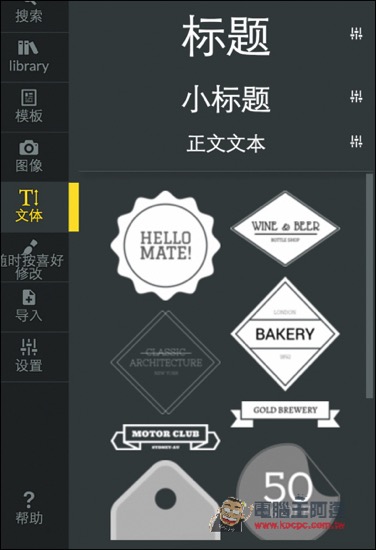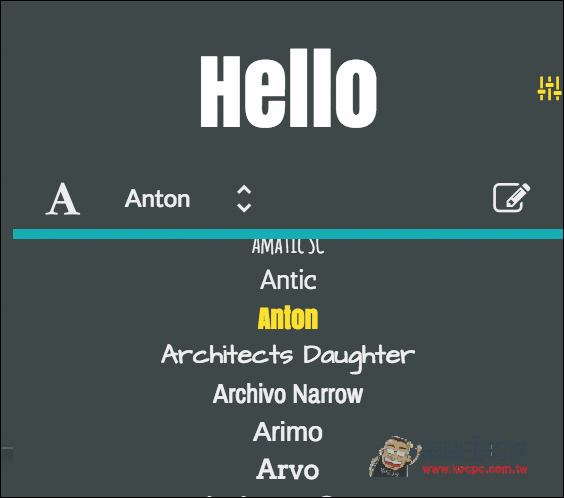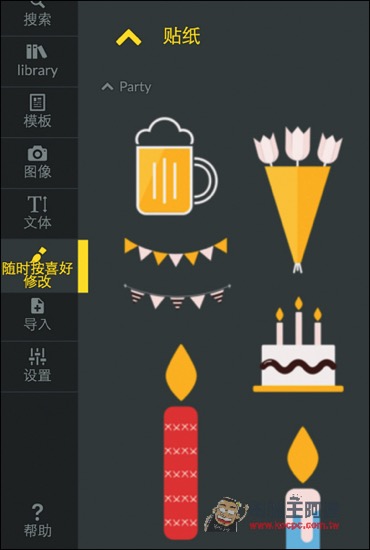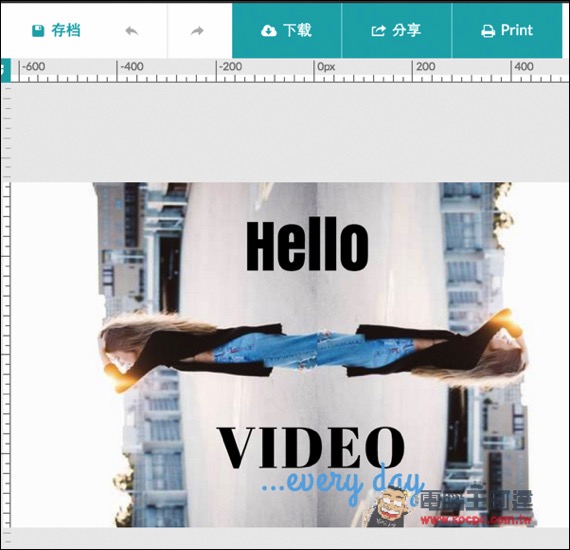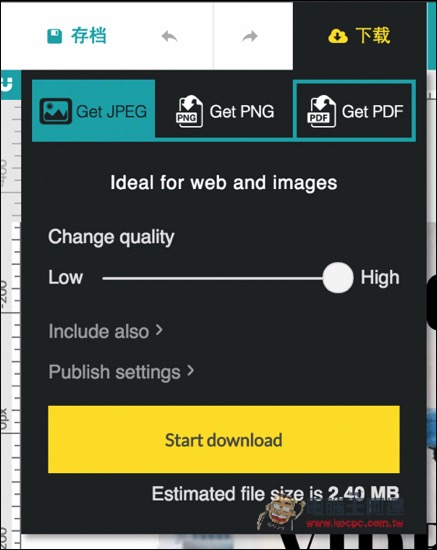不論是 Facebook 動態分享、有在經營部落格、又或是工作上需求等等,大家都會希望能製作出精美的圖,之前筆者就曾分享一個不錯的 Fotojet 網站服務,不過只支援英文介面,對部分朋友來說使用起來可能有點吃力,因此這篇要介紹另一個也是免費的線上製作工具網站:「Desygner」,同樣內建非常多樣板選擇(超過 1,000 個),重點它還支援 ”中文“ 介面,相信你一定可以很快就上手!
一開始進到 Desygner 網站時預設為英文介面,可點選右上角的選單來切換中文語系。
使用前需要創建帳號才行,提供信箱與臉書兩種選擇
Desygner 的樣板跟其他網站很不一樣地方在,它不僅是用圖片的 “尺寸” 來分類,而且還預設好適合的 ”對象“,這點筆者覺得蠻貼心的,因為我們就不用去想要製作多大的尺寸,直接選擇要使用在哪裡!
分類除了上圖的 Social Media Posts 與下圖網頁廣告,還有社群首圖、電子郵件與部落格、市場行銷、文件與企業、活動與卡片、樂趣與季節性,共八大類別
決定好要製作的對象後,就開始選擇要的樣板。雖然某些樣板右下角有出現鎖頭(也就是要付費),但幾乎一半以上都是免費的,筆者是認為絕對夠你用了!
付費方式是升級成 Premium 帳號,每個月 2.95 美金,約新台幣 96 元,也不貴就是了,可獲得更多的樣板以及附加功能。
而設計介面看似有點複雜,但其實非常簡單,因為主要功能都集中在「左側選單」,右側就只是讓你做一些簡單的移動排列、縮放等操作,我們先來看左側選單。
Desygner 的搜尋是筆者很喜歡功能之一,只要於上方輸入想要使用的素材名稱後,下方就會出現結果,而且還有 100% 免費授權使用的選項,完全不需要再去其他免費圖庫網站找之類。另外要注意它只支援英文搜尋。
Library 須升級成付費帳號才能使用,所以跳過。而模板部分,如果你不喜歡剛剛選擇的樣板,就可以從這邊修改。
圖庫除了線上搜尋,Desygner 也支援本機上傳、Facebook、Instagram 與 Flickr。
字體部分,除了一般的文字輸入外(標題、小標題、正文文本),下方也有不少設計過後的字體素材。
只要點選文字輸入右側的拉桿,即可進行修改,右下方還能選擇你要使用的字型,中文目前只支援你系統預設的字型。
另外在「隨時按喜好修改」的功能中(這名字真怪),還有不少圖庫可以使用,分成背景、Image Place Holders、貼紙、形狀與繪畫五種。
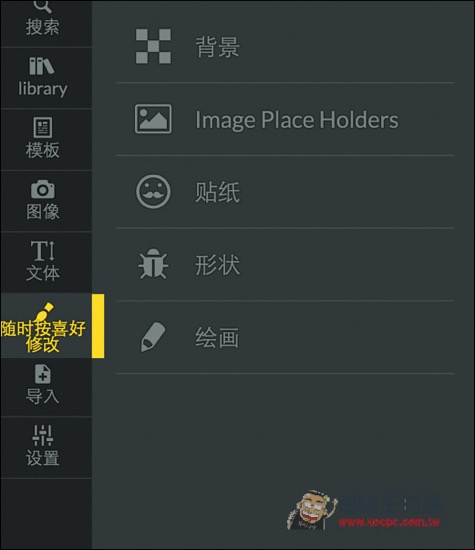
主要功能大致就這些,而右側設計區塊基本上是用來進行微調用,像是文字內容、調整排列前/後、尺寸大小等等。
完成之後,點選上方的「下載功能」即可儲存於本機
提供 JPED、PNG、PDF 三種格式,且還能調整品質。
而下載下來的檔案也不用有 Desygner 浮水印,所以可以放心盡情地使用!
補充資料
Desygner:https://desygner.com